فهرست مطالب:
- مرحله 1: معرفی
- مرحله 2: موارد مورد استفاده:
- مرحله 3: شماتیک و تخته:
- مرحله 4: استفاده از LDmicro با برنامه نردبان:
- مرحله 5: استفاده از Arduino IDE 1.8.x با Mightycore و SMlib:
- مرحله 6: نتیجه گیری:

تصویری: نمونه قفل با صفحه کلید ماتریس آردوینو 4x4: 6 مرحله

2024 نویسنده: John Day | [email protected]. آخرین اصلاح شده: 2024-01-30 08:55

2 راه برای مدیریت یک صفحه کلید 16 دکمه ای با حداقل پین.
مرحله 1: معرفی
من اخیراً روی راهی برای مدیریت ماتریس صفحه کلید لمسی 4x4 متصل به یک کلون آردوینو کار کردم. نقاط تعیین شده عبارت بودند از:
-برای استفاده از 4 پین 1+به جای 8 پین در atmega328p
-افزودن پیوند LCD 4x20 CHAR از طریق I2C (2 پین)
-کنترل خروجی های دیجیتال و آنالوگ
بنابراین ، داشتن بسیاری از چیزها برای کنترل با مقدار گناه I/O.
مرحله 2: موارد مورد استفاده:
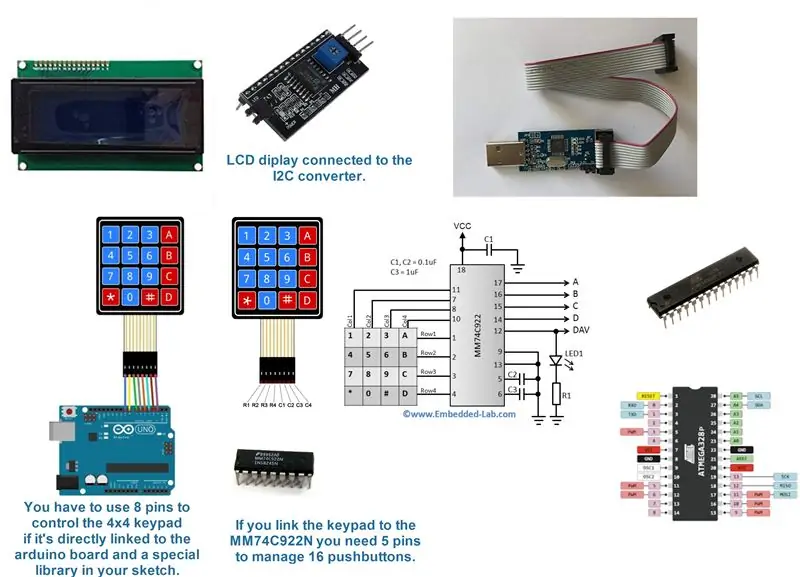
من یک صفحه نمایش LCD 4x20 کاراکتر و یک آداپتور ماژول I2C خریدم تا صفحه را با پین های SDA (A4) و SCL (A5) در کلون آردوینو متصل کنم.
من از MM74C922N معروف و در حال حاضر منسوخ استفاده می کنم: مبدل 8 تا 4 راه مناسب صفحه کلید ماتریس 4x4.
من یک کلون از arduino را بر اساس atmega328p ایجاد کردم و از طریق اتصال HE10 (گذرگاه SPI) و یک کابل USBasp برنامه ریزی کردم.
مرحله 3: شماتیک و تخته:
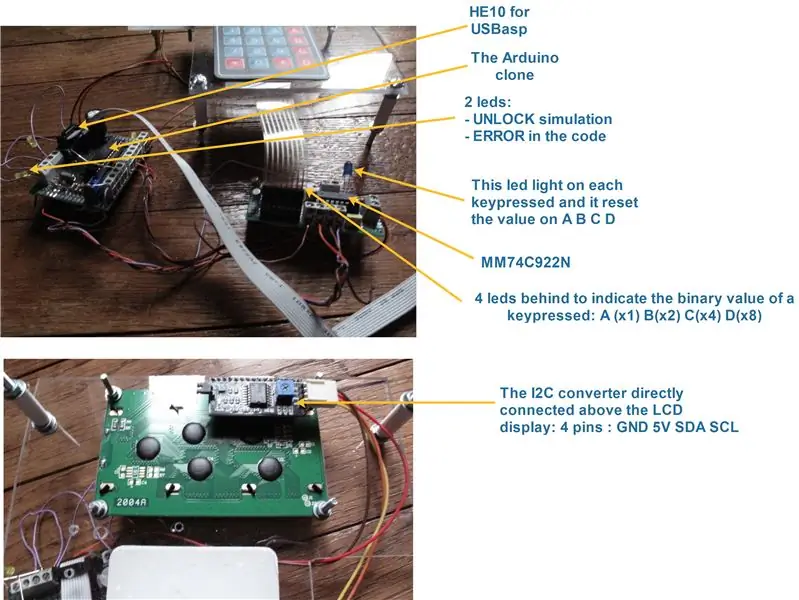
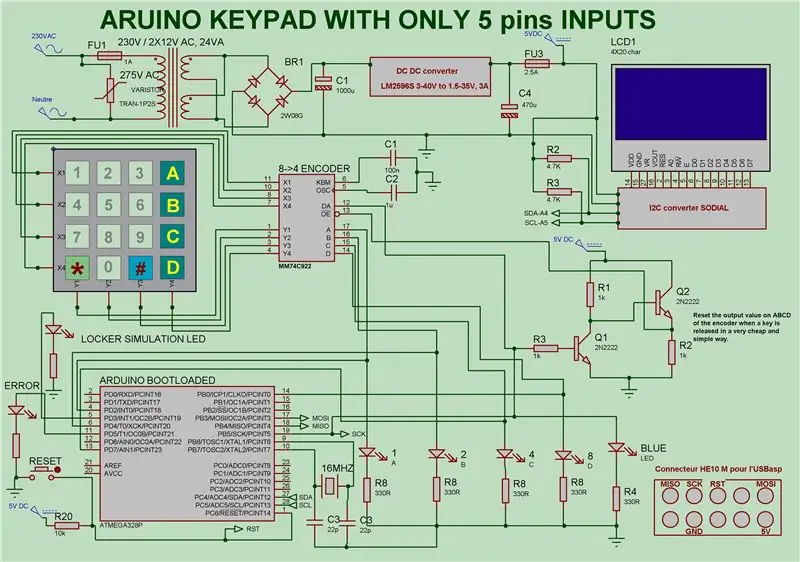
تخته از موارد زیر ساخته شده است:
-صفحه کلید LCD فقط با Arduino IDE استفاده می شود ، با LDmicro (برنامه نویسی نردبان) امکان پذیر نیست
-برد MM74C922N: 16 دکمه فشاری که روی 16 مقدار باینری در 4 بیت DCBA کدگذاری شده است. وقتی دکمه ای فشار داده می شود: چراغ آبی روشن می شود و در DCBA مقدار ظاهر می شود (A LSB است). هنگامی که یک دکمه آزاد می شود: چراغ آبی روشن می شود و مقدار آن در DCBA به صفر تنظیم می شود.
-بورد کلون Arduino atmega238p.
مرحله 4: استفاده از LDmicro با برنامه نردبان:
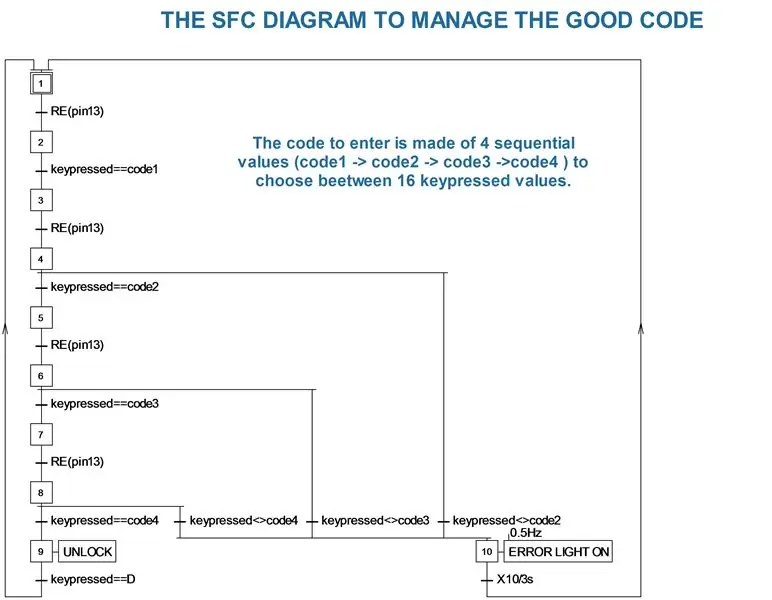
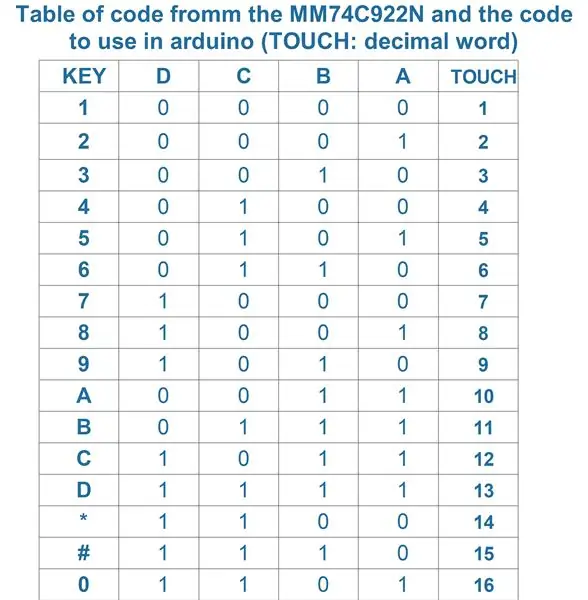
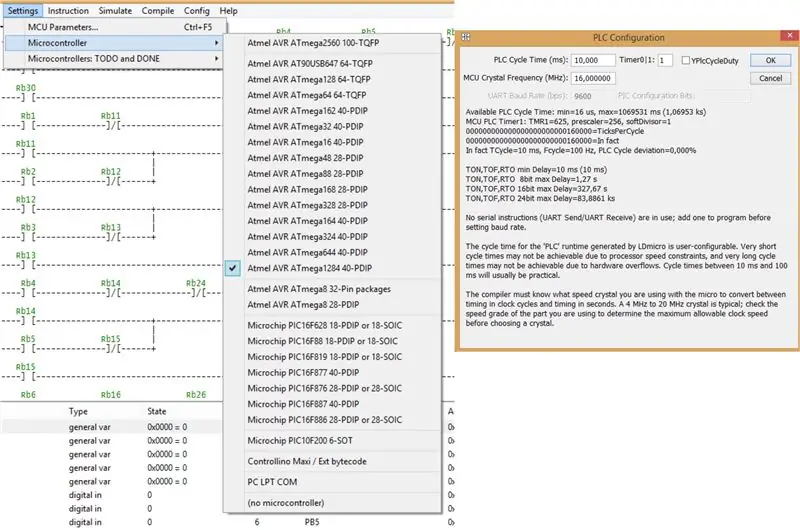
کدی که باید وارد کنید از 4 مقدار در میان 16 مقدار فشرده شده ساخته شده است بنابراین 16x16x16x16 ترکیب.
هنگامی که SFC را ترسیم می کنید ، باید آن را به روش LADDER با روش داده شده در یکی از من ترجمه کنید
دستورالعمل ها:
www.instructables.com/id/Arduino-tomation-…
پس از تایپ کردن ، آن را به صورت xxxx.hex کامپایل کنید و سپس آن را با KHAZAMA downloader بارگیری کنید.
صفحه LCD نمی تواند روی LDmicro برنامه ریزی شود.
من زیپ LDmicro را با طرح SERRURE.id در آن و بارگیری کننده KHAZAMA می دهم.
مرحله 5: استفاده از Arduino IDE 1.8.x با Mightycore و SMlib:
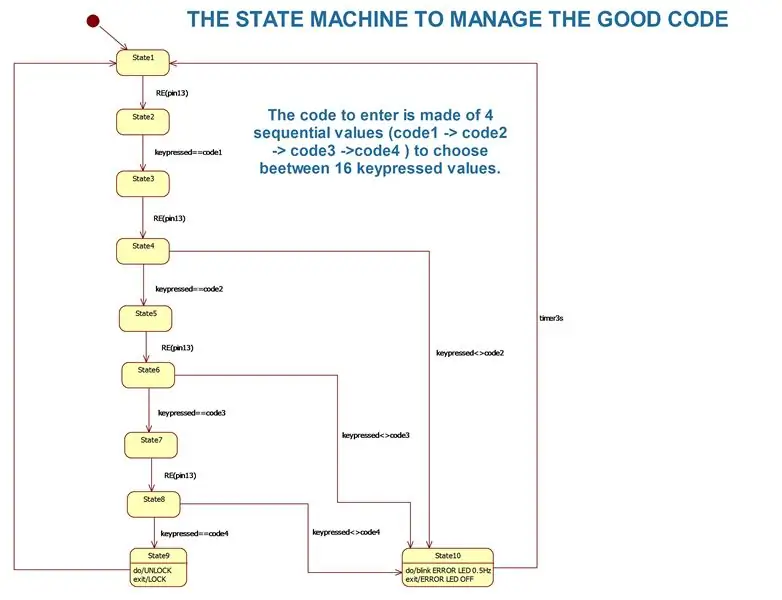
من SFC را به یک ماشین دولتی ترجمه می کنم. سپس از Arduino IDE با کتابخانه Mightycore و SM در داخل استفاده کردم.
من پیامی مانند: ERROR ، WAITING ، UNLOCK ، وضعیت رسیده ، مقدار فشرده شده روی صفحه LCD را نمایش می دهم.
من طرح و SM lib را به شما می دهم. برای مشاهده Mightycore به این موارد توجه کنید:
www.instructables.com/id/Arduino-18x-Clone…
مرحله 6: نتیجه گیری:
این دو راه برای مدیریت صفحه کلید 16 است و چندین ساعت طول کشید تا دنباله خوبی را پیدا کنم ، اما اکنون خوب کار می کند. شما باید به این مراحل احترام بگذارید:
-1 یک کلید فشرده شده در لبه رو به افزایش پین DA را تشخیص دهید
-2 مقدار ایجاد شده در DCBA را بخوانید و با مقدار خوب مقایسه کنید
مگر اینکه مطمئناً کار نخواهد کرد.
با تشکر از همه آموزش های جالب در شبکه.
توصیه شده:
ماتریس صفحه کلید Lego 4x4: 8 مرحله (همراه با تصاویر)

ماتریس صفحه کلید Lego 4x4: در حالی که چند هفته گذشته در خانه گیر کرده بودم ، بالاخره به پروژه هایی که در ذهنم می چرخید ، نزدیک شدم. من از Lego به عنوان پایه و اساس اکثر پروژه هایم در چند هفته گذشته استفاده کرده ام
نمونه مدرن و جدید و آسانتر قفل با صفحه کلید ماتریس آردوینو 4x4: 3 مرحله

نمونه مدرن و جدید و آسانتر قفل با صفحه کلید ماتریس Arduino 4x4: مثال دیگری از استفاده از ماتریس صفحه کلید LCD 4x4 با مدار I2C
استفاده از 1602 صفحه کلید صفحه کلید LCD W/ Arduino [+پروژه های کاربردی]: 7 مرحله
![استفاده از 1602 صفحه کلید صفحه کلید LCD W/ Arduino [+پروژه های کاربردی]: 7 مرحله استفاده از 1602 صفحه کلید صفحه کلید LCD W/ Arduino [+پروژه های کاربردی]: 7 مرحله](https://i.howwhatproduce.com/images/002/image-5536-26-j.webp)
استفاده از 1602 LCD Keypad Shield W/ Arduino [+پروژه های کاربردی]: می توانید این و سایر آموزش های شگفت انگیز را در وب سایت رسمی ElectroPeak بخوانید. مرور کلی در این آموزش ، نحوه استفاده از سپر صفحه کلید Arduino LCD با 3 پروژه کاربردی را خواهید آموخت. آنچه خواهید آموخت: نحوه تنظیم سپر و شناسایی کلیدها
پروژه قفل دیجیتال آردوینو با استفاده از صفحه کلید ماتریس: 9 مرحله

پروژه قفل کد دیجیتال آردوینو با استفاده از صفحه کلید ماتریس: یک دستگاه قفل دیجیتال با سیستم Arduino و Qwiic با استفاده از Zio M Uno و صفحه کلید ماتریس Hex 4x3 بسازید. نمای کلی پروژه در این پروژه ، ما یک قفل کد دیجیتالی ساده ایجاد می کنیم که کاربران می توانند وارد و کلید کنند در. در این آموزش ، ما استفاده از
رابط صفحه کلید با 8051 و نمایش شماره های صفحه کلید در 7 بخش: 4 مرحله (همراه با تصاویر)

رابط صفحه کلید با 8051 و نمایش شماره های صفحه کلید در 7 بخش: در این آموزش من به شما می گویم که چگونه می توان صفحه کلید را با 8051 و نمایش شماره های صفحه کلید در نمایش 7 بخش نمایش داد
